Rumah >tutorial komputer >Pemasangan sistem >Kaedah pemulihan jika pemacu D tiada
Kaedah pemulihan jika pemacu D tiada
- 王林ke hadapan
- 2024-01-31 08:51:04761semak imbas
Apabila kita menggunakan komputer, pelbagai masalah selalu berlaku. Secara amnya, komputer paling asas mempunyai dua pemacu: pemacu C dan pemacu D Beberapa rakan mendapati bahawa pemacu D pada komputer tiba-tiba hilang. Berikut adalah pengenalan kepada kaedah pembaikan khusus pemacu D Bagi mereka yang belum tahu, mari lihat!
Cara memulihkan jika pemacu D hilang
1 Klik kanan sudut kiri bawah untuk memulakan dan klik "Jalankan".
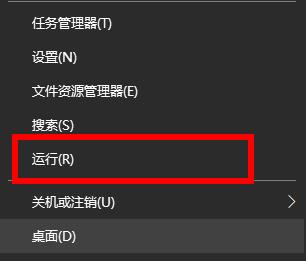
2. Masukkan kod "gpedit.msc" dalam tetingkap jalankan.
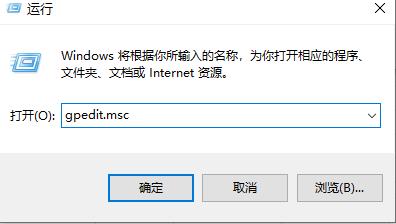
3 Dalam Dasar Komputer Setempat, klik Konfigurasi Pengguna -> Templat Pentadbiran -> Komponen Windows -> Windows Explorer, dan klik "Sembunyikan pemacu yang ditentukan ini dalam komputer saya".
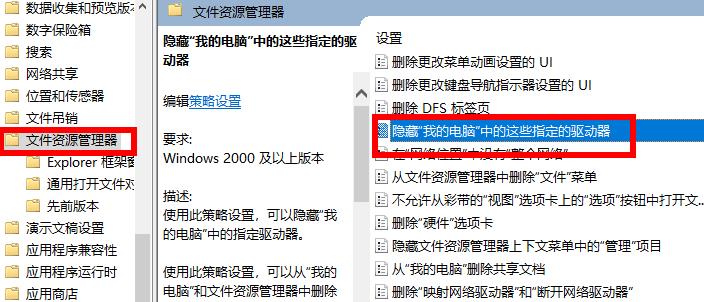
4 Kemudian klik kanan dan klik "Edit".
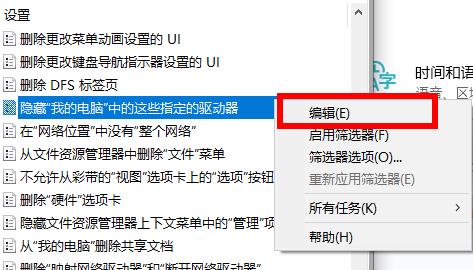
5 Klik "Tidak dikonfigurasikan" dalam antara muka penyuntingan untuk mendapatkan pemacu d.
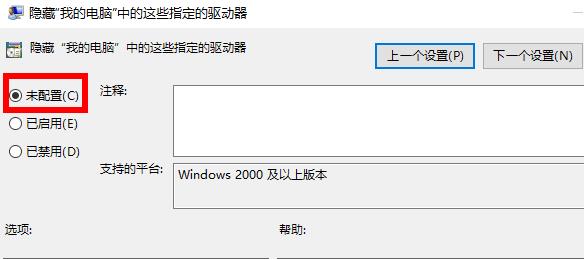
Atas ialah kandungan terperinci Kaedah pemulihan jika pemacu D tiada. Untuk maklumat lanjut, sila ikut artikel berkaitan lain di laman web China PHP!

